Šajā rakstā tiks apspriesta tikai failu atļauju atjaunināšana un piešķiršana, izmantojot Git versijas kontroli.
Kā atjaunināt un piešķirt tikai faila atļaujas, izmantojot Git?
Lai atjauninātu un piešķirtu tikai failu atļaujas, izmantojot Git versijas kontroli, veiciet tālāk norādītās darbības.
- Pārvietojieties uz nepieciešamo repozitoriju.
- Skatiet satura sarakstu.
- Parādiet failu, uz kuru norāda HEAD, ar noklusējuma atļaujām, palaižot ' git ls-tree HEAD ” komandu.
- Izpildiet ' git update-index –chmod=+x
” komandu. - Visbeidzot, veiciet izmaiņas un pārbaudiet tās.
1. darbība: novirziet uz vēlamo repozitoriju
Sākumā pārslēdzieties uz konkrēto Git repozitoriju, palaižot “ cd ” komanda:
$ cd 'C:\Lietotāji \n asma\Go \n tas ķermenis'
2. darbība: norādiet pieejamo saturu
Pēc tam izpildiet ' ls ” komanda, lai parādītu visu pašreizējā darba repozitorija esošo saturu:
$ ls
Saskaņā ar tālāk sniegto izvadi repozitorijās ir “ fails1.txt ' un ' file2.py ” faili:
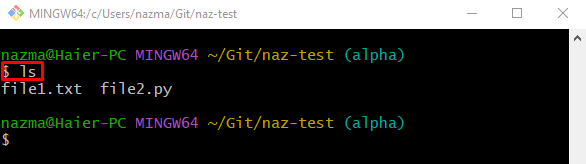
3. darbība. Rādīt HEAD SHA-Hash
Tagad, lai parādītu apstiprinājuma SHA jaucējkodu, kur norāda HEAD, kurā ir fails, izmantojot “ git ls-tree ” komanda:
$ git ls-tree GALVA
Kā redzat, ' fails1.txt ' satur ' 644 ” atļauju režīms pēc noklusējuma:
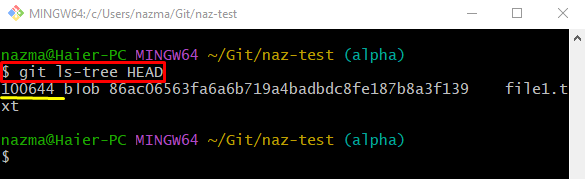
4. darbība. Atjauniniet indeksu
Pēc tam izpildiet ' git atjauninājumu indekss ” komandu, lai atjauninātu atļaujas failam, uz kuru norāda HEAD:
$ git atjauninājumu indekss --chmod =+x fails1.txtŠeit “ –chmod= ” izmantos vajadzīgo atļauju režīmu. Piemēram, mēs norādījām “ +x ', kas norāda uz ' 755 ” atļauju režīms:
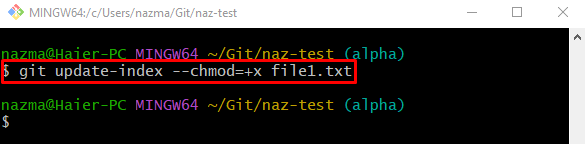
5. darbība: veiciet atjauninātās atļaujas izmaiņas
Visbeidzot veiciet pievienotās izmaiņas Git repozitorijā, palaižot ' git commit ” komandu kopā ar konkrēto izpildes ziņojumu:
$ git commit -m 'faila atļauju maiņa'Var novērot, ka tiek veiktas īpaši faila režīma izmaiņas:
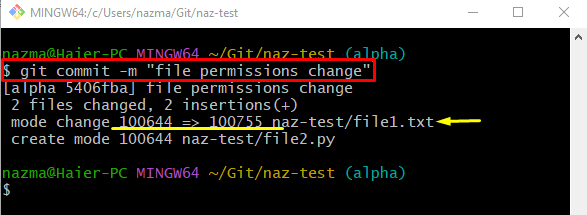
6. darbība: pārbaudiet faila maiņas atļaujas
Visbeidzot izmantojiet ' git ls-tree ' komanda kopā ar ' GALVA ” rādītājs:
$ git ls-tree GALVAKā redzat, atļaujas fails1.txt ' ir veiksmīgi nomainīti no ' 644 'uz' 755 ” režīms:
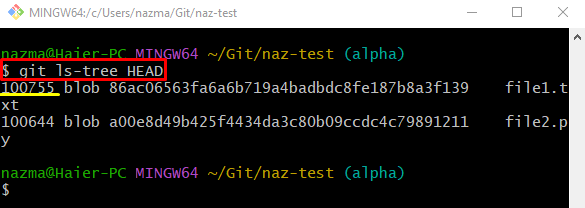
Tieši tā! Mēs esam izskaidrojuši vienkāršāko veidu, kā mainīt un piešķirt failu atļaujas, izmantojot Git.
Secinājums
Lai atjauninātu un piešķirtu tikai failu atļaujas, izmantojot Git versijas kontroli, vispirms pārejiet uz nepieciešamo repozitoriju un norādiet tā saturu. Pēc tam izpildiet ' git ls-tree HEAD ” komandu, lai parādītu failu, uz kuru norāda HEAD, ar noklusējuma atļaujām. Pēc tam izmantojiet ' git update-index –chmod=+x